Recientemente nos volvimos locos cuando notamos cientos de tráfico de referencia de spam a uno de nuestros sitios. El informe de Google Analytics fue consistente durante horas, mostrando el mismo tráfico de un solo sitio de referencia. Hemos estado utilizando el alojamiento SiteGround Cloud durante los últimos 6 años o más en la plataforma Google Cloud. Ofrecen un complemento SG Security que viene preinstalado cuando instala WordPress desde la sección de herramientas de su sitio. El registro de actividad del complemento y el registro de acceso al servidor no mostraron nada sospechoso antes de que finalmente descubriéramos que SiteGround tiene disponible un modo fuera de línea con un solo clic. Entonces, aquí le mostramos cómo usar el modo fuera de línea en SiteGround para eliminar su sitio cuando sea necesario.
Otras opciones antes de probar el modo fuera de línea
Eliminar el sitio es la última acción que debe considerar, ya que incomodará a los usuarios reales. Primero, asegúrese de que su tráfico sea spam. A veces, es posible que experimente un aumento en el tráfico debido a una actualización del algoritmo de búsqueda de Google, o que una de sus páginas obtenga más visibilidad durante un tiempo determinado. En nuestro caso, el tráfico provenía de una fuente de referencia llamada "dailytraffic.shop". Esto es 100 % sospechoso, ya que el dominio mismo está redirigiendo a otro dominio. Una vez que esté seguro de que el tráfico es spam, aquí hay algunas acciones que puede considerar , antes de desconectar el sitio.
- Deshabilite los complementos de almacenamiento en caché como WP Rocket. Cuando tiene WP Rocket, el servidor SiteGround y el complemento de seguridad SG no registrarán la visita a la página de inicio. Aunque puedes ver otras páginas, las estadísticas no serán correctas. Verifiqué esto con los chicos de soporte de SiteGround y puede encontrarlo en el informe semanal que obtendrá del complemento SG Security. Luego vaya a la sección "Seguridad SG > Registro de actividad" y verifique el registro de tráfico en vivo. Si encuentra alguna IP sospechosa, haga clic en los tres puntos contra la dirección IP y seleccione "Administrar tráfico de IP" para bloquearla. También puede seleccionar la opción "Ver actividad" para verificar los detalles de esa dirección IP en particular.
- Si eso no ayuda, verifique el archivo de registro del servidor en la sección "Herramientas del sitio" en "Estadísticas> Registro de acceso". Si puede leer y comprender el archivo de registro, busque la dirección IP que accede a sus páginas. Vaya a "Seguridad > Direcciones IP bloqueadas". y bloquear direcciones IP.


- En caso de que tenga una función de inicio de sesión, vaya a "SG Security > Post-hack Actions" y haga clic en el botón "Cerrar sesión de todos los usuarios".

- Configure el modo de mantenimiento usando un complemento y verifique que se detenga el tráfico de spam. Recuerde que el modo de mantenimiento no desconectará su sitio, aunque detendrá la mayor parte del tráfico de spam.
Si nada ayuda, continúe configurando el modo fuera de línea para su sitio.
¿Cómo configurar su sitio fuera de línea y en línea?
Cuando esté en una cuenta de alojamiento de SiteGround, vaya a la pestaña "Sitios web" y haga clic en el enlace "Todas las opciones del sitio" que se muestra en el sitio. Este enlace aparecerá en cada sitio de su cuenta, así que asegúrese de hacer clic en el enlace del sitio correcto.

En la página Detalles del sitio web, haga clic en el icono de tres puntos verticales que se muestra en el sitio y seleccione la opción Modo sin conexión.

Verá una ventana emergente que indica que el sitio se desconectará. Haga clic en el botón "Confirmar" para habilitar el modo sin conexión.

Se mostrará un mensaje de éxito como una diapositiva que menciona que el sitio web está caído.

Ahora verifique el tráfico en Google Analytics y el tráfico de referencia de spam debería caer a 0 ya que el sitio no estará disponible. Espere de 10 a 15 minutos y luego haga clic en el botón "Establecer modo en línea" desde su cuenta de alojamiento. Esto deshabilitará el modo fuera de línea y permitirá que los visitantes accedan a su sitio.

Verá un mensaje de éxito que indica que el sitio no está caído y que el modo en línea está habilitado.

¿Qué sucede fuera de línea?
Habilitar el modo fuera de línea resolvió efectivamente el problema del tráfico de spam y todo volvió a la normalidad. Cuando acceda al sitio en modo sin conexión, se mostrará la página "El sitio no está disponible actualmente" como se muestra a continuación.

Recuerde, esta no es una página típica de modo de soporte. Estas son las cosas que sucederán cuando habilite el modo fuera de línea en SiteGround:
- El modo sin conexión impedirá por completo que todos los usuarios accedan a su sitio en línea.
- La sección Herramientas del sitio, la base de datos y las cuentas FTP de su sitio no serán accesibles.
- Los correos electrónicos que utilicen los servidores de SiteGround no funcionarán.
palabras de cierre
Esperamos que el complemento de seguridad SG pueda bloquear fácilmente la dirección IP, lo cual no es el caso. Finalmente, cambiar entre los modos fuera de línea y en línea ayudó a detener el aumento en el tráfico de spam de referencia. También puede usar el modo fuera de línea para eliminar permanentemente su sitio de la vista pública.

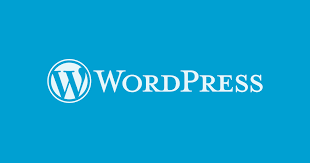
Deja una respuesta